جدول محتوایی
معرفی
Firezone به عنوان یک فرانت اند هم برای ماژول هسته WireGuard و هم برای زیرسیستم هسته فیلتر نت عمل می کند. این یک رابط WireGuard و جدول netfilter firezone ایجاد می کند و مسیرهای مناسب را به جدول مسیریابی اضافه می کند. در این مقاله، ما قصد داریم نحوه نصب Firezone UI برای WireGuard VPN را در Debian 12 بیاموزیم. بنابراین، اجازه دهید شروع کنیم.
پیش نیازها :
سیستمی با Debian 12 نصب و اجرا شده است.
دسترسی ریشه به سیستم
سرور با حداقل 1vCPU و 1GB RAM.
دامنه ای با رکوردهای DNS تنظیم شده و به آدرس IP سرور شما اشاره می کند.
نصب Docker
ابتدا لیست بسته های موجود خود را به روز کنید:
apt updateدر مرحله بعد، چند بسته پیش نیاز را نصب کنید که به apt اجازه می دهد از بسته ها از طریق HTTPS استفاده کند:
apt install apt-transport-https ca-certificates curl gnupg2 software-properties-commonسپس کلید GPG مخزن رسمی Docker را به سیستم خود اضافه کنید:
apt install curl -y
curl -fsSL https://download.docker.com/linux/debian/gpg | sudo apt-key add -خروجی:
root@server:~# curl -fsSL https://download.docker.com/linux/debian/gpg | sudo apt-key add -مخزن Docker را به منابع APT اضافه کنید:
add-apt-repository "deb [arch=amd64] https://download.docker.com/linux/debian $(lsb_release -cs) stable"در مرحله بعد، پایگاه داده بسته را با بسته های Docker از مخزن جدید اضافه شده به روز کنید:
apt updateمطمئن شوید که در حال نصب از مخزن Docker به جای مخزن پیشفرض دبیان هستید:
apt-cache policy docker-ceتوجه داشته باشید که docker-ce نصب نشده است.
در نهایت Docker را نصب کنید:
apt install docker-ceخروجی:
root@vps:~# apt install docker-ce
Reading package lists... Done
Building dependency tree... Done
Reading state information... Done
The following additional packages will be installed:
containerd.io docker-buildx-plugin docker-ce-cli docker-ce-rootless-extras docker-compose-plugin git git-man
iptables liberror-perl libip6tc2 libltdl7 libnetfilter-conntrack3 libnfnetlink0 libslirp0 patch pigz slirp4netns
Suggested packages:
aufs-tools cgroupfs-mount | cgroup-lite git-daemon-run | git-daemon-sysvinit git-doc git-email git-gui gitk
gitweb git-cvs git-mediawiki git-svn firewalld ed diffutils-doc
The following NEW packages will be installed:Docker اکنون نصب شده است، دیمون شروع به کار کرد و فرآیند برای شروع در بوت فعال شد.
و برای بررسی فعال بودن آن:
systemctl status dockerخروجی:
root@vps:~# systemctl status docker
● docker.service - Docker Application Container Engine
Loaded: loaded (/lib/systemd/system/docker.service; enabled; preset: enabled)
Active: active (running) since Mon 2023-06-19 16:07:52 UTC; 16s ago
TriggeredBy: ● docker.socket
Docs: https://docs.docker.com
Main PID: 1958 (dockerd)
Tasks: 9
Memory: 30.1M
CPU: 915ms
CGroup: /system.slice/docker.service
└─1958 /usr/sbin/dockerd -H fd:// --containerd=/run/containerd/containerd.sockنصب Docker Compose
Compose ابزاری برای تعریف و اجرای برنامه های Docker چند کانتینری است. با Compose، از یک فایل Compose برای پیکربندی سرویس های برنامه خود استفاده می کنید. سپس با استفاده از یک فرمان، تمام سرویس ها را از پیکربندی خود ایجاد و راه اندازی می کنید.
از curl برای دانلود فایل Compose در پوشه /usr/local/bin استفاده کنید.
curl -L "curl -L "https://github.com/docker/compose/releases/download/v2.18.1/docker-compose-$(uname -s)-$(uname -m)" -o /usr/local/bin/docker-compose" -o /usr/local/bin/docker-composeخروجی:
root@vps:~# curl -L "https://github.com/docker/compose/releases/download/v2.18.1/docker-compose-$(uname -s)-$(uname -m)" -o /usr/local/bin/docker-compose
% Total % Received % Xferd Average Speed Time Time Time Current
Dload Upload Total Spent Left Speed
0 0 0 0 0 0 0 0 --:--:-- --:--:-- --:--:-- 0
100 51.9M 100 51.9M 0 0 31.1M 0 0:00:01 0:00:01 --:--:-- 62.8Mدر مرحله بعد، مجوزهای صحیح را تنظیم کنید تا دستور docker-compose قابل اجرا باشد.
chmod +x /usr/local/bin/docker-composeبرای اطمینان از موفقیت آمیز بودن نصب، می توانید دستور زیر را اجرا کنید.
docker-compose --versionخروجی:
root@vps:~# docker-compose --version
Docker Compose version v2.18.1FireZone UI را نصب کنید
دسترسی ایمن را راهاندازی کنید و در عرض چند دقیقه شروع به ورود کاربران کنید. برای استقرار Firezone با Docker، اسکریپت نصب را روی یک میزبان پشتیبانی شده اجرا کنید.
Firezone را در عرض چند دقیقه با استفاده از دستور یک خطی زیر نصب کنید.
bash <(curl -fsSL https://github.com/firezone/firezone/raw/master/scripts/install.sh) posthog-blockedاز شما می خواهد که جزئیات کاربر را مانند زیر به روز کنید،
خروجی :
root@vps:~# bash <(curl -fsSL https://github.com/firezone/firezone/raw/master/scripts/install.sh) posthog-blocked
Enter the administrator email you'd like to use for logging into this Firezone instance: test@test.com
Enter the desired installation directory (/root/.firezone): /root/.firezone
Enter the external URL that will be used to access this instance. (https://vps.server.com): https://fz.domainhere.info
Would you like to enable automatic SSL cert provisioning? Requires a valid DNS record and port 80 to be reachable. (Y/n): y
Could we email you to ask for product feedback? Firezone depends heavily on input from users like you to steer development. (Y/n): N
Firezone collects crash and performance logs to help us improve the product. Would you like to disable this? (N/y): n
Press <ENTER> to install or Ctrl-C to abort.ایمیل مدیری را که میخواهید برای ورود به این نمونه Firezone استفاده کنید وارد کنید: test@test.com
دایرکتوری نصب مورد نظر (/root/.firezone): /root/.firezone را وارد کنید
URL خارجی را که برای دسترسی به این نمونه استفاده می شود وارد کنید. (https://vps.server.com): https://fz.domainhere.info
آیا می خواهید ارائه خودکار گواهی SSL را فعال کنید؟ برای دسترسی به یک رکورد DNS معتبر و پورت 80 نیاز دارد. (Y/n): y
آیا میتوانیم به شما ایمیل بزنیم تا بازخورد محصول را بپرسید؟ Firezone به شدت به ورودی کاربرانی مانند شما برای هدایت توسعه بستگی دارد. (Y/n): N
Firezone گزارشهای خرابی و عملکرد را جمعآوری میکند تا به ما در بهبود محصول کمک کند. آیا می خواهید این را غیرفعال کنید؟ (N/y): n
برای نصب یا Ctrl-C را برای لغو فشار دهید.
تکمیل آن مدتی طول می کشد و پس از تکمیل، جزئیات ورود به سیستم را به شرح زیر به شما می دهد.
::
!!:
.??^
~J?^
:???.
.??J^
.??J!
.??J!
^J?J~
!???:
.???? ::
^J?J! :~:
7???: :~~
.???7 ~~~.
:??J^ :~~^
:???..~~~:
............. .?J7 ^~~~ ....
.. ......::.... ~J!.~~~^ ::..
...:::.... !7^~~~^ .^: .
...:::.... ~~~~~~:. .:~^ .
....:::.... .~~~~~~~~~:..
...::::.... .::^^^^:...
.....:::.............
.......:::.....
Installation complete!
You should now be able to log into the Web UI at https://fz.domainhere.info with the
following credentials:
DEFAULT_ADMIN_EMAIL=patilpratik37657@gmail.com
DEFAULT_ADMIN_PASSWORD=cb28Zn2oWbPK5ldJدسترسی FireZone UI
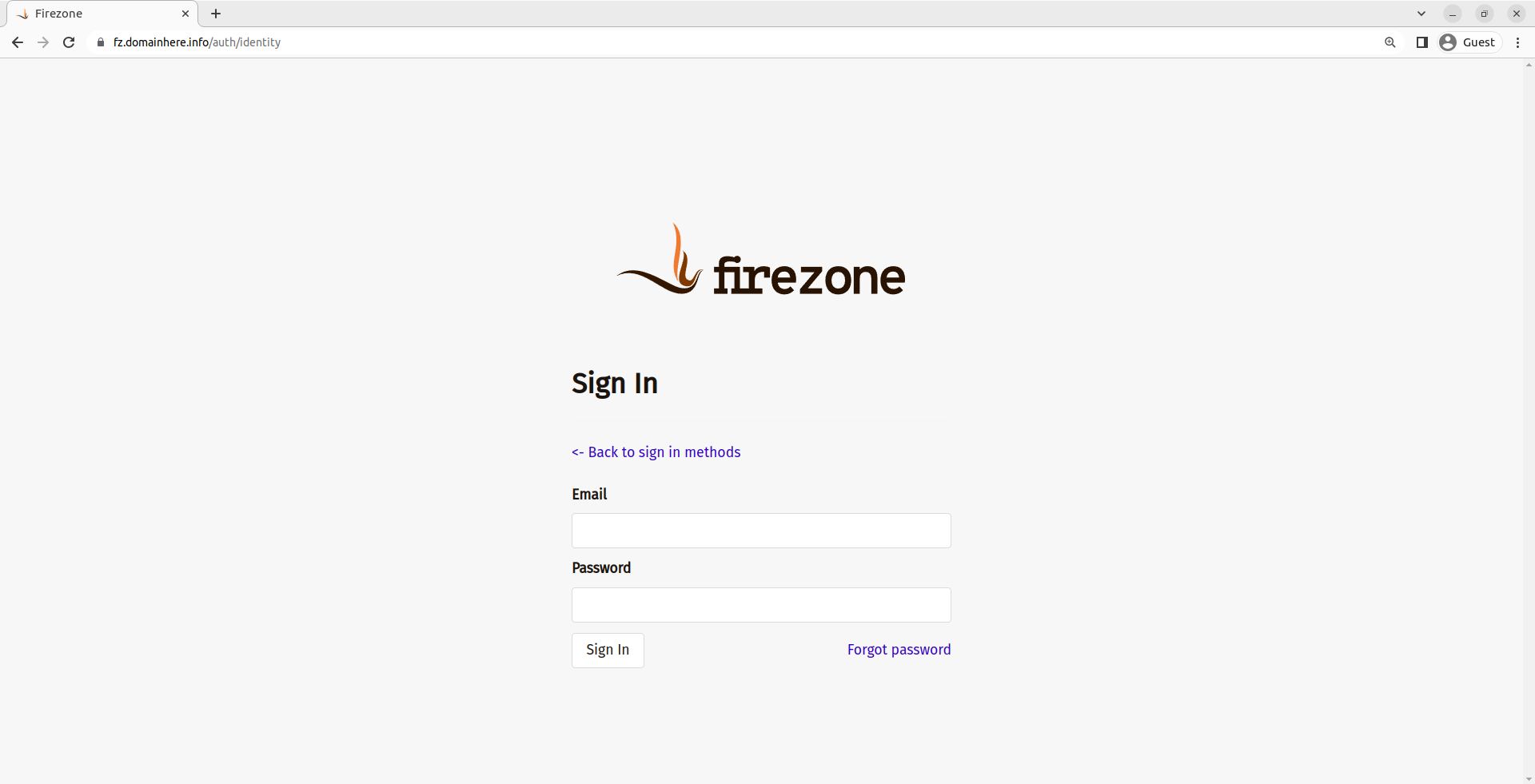
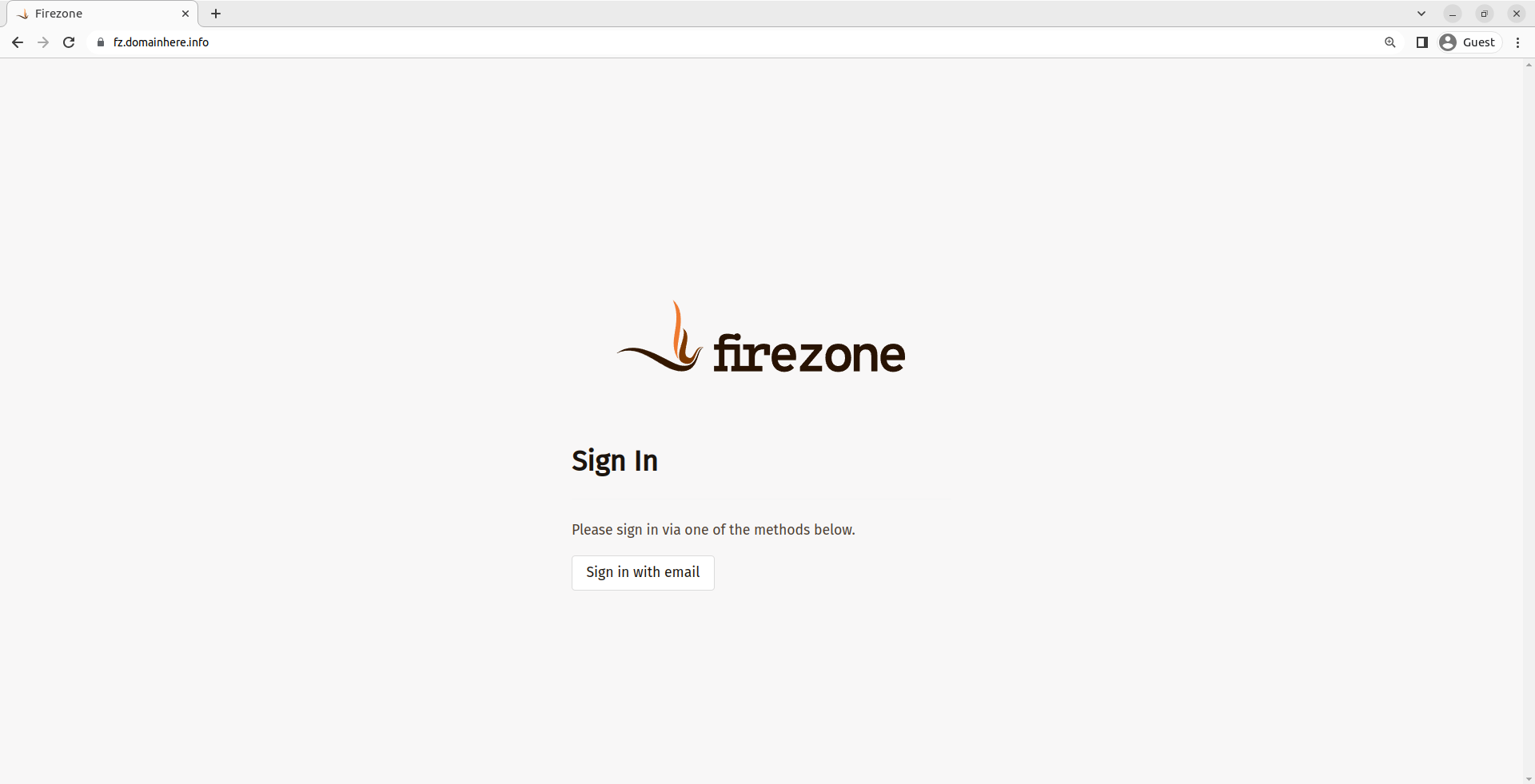
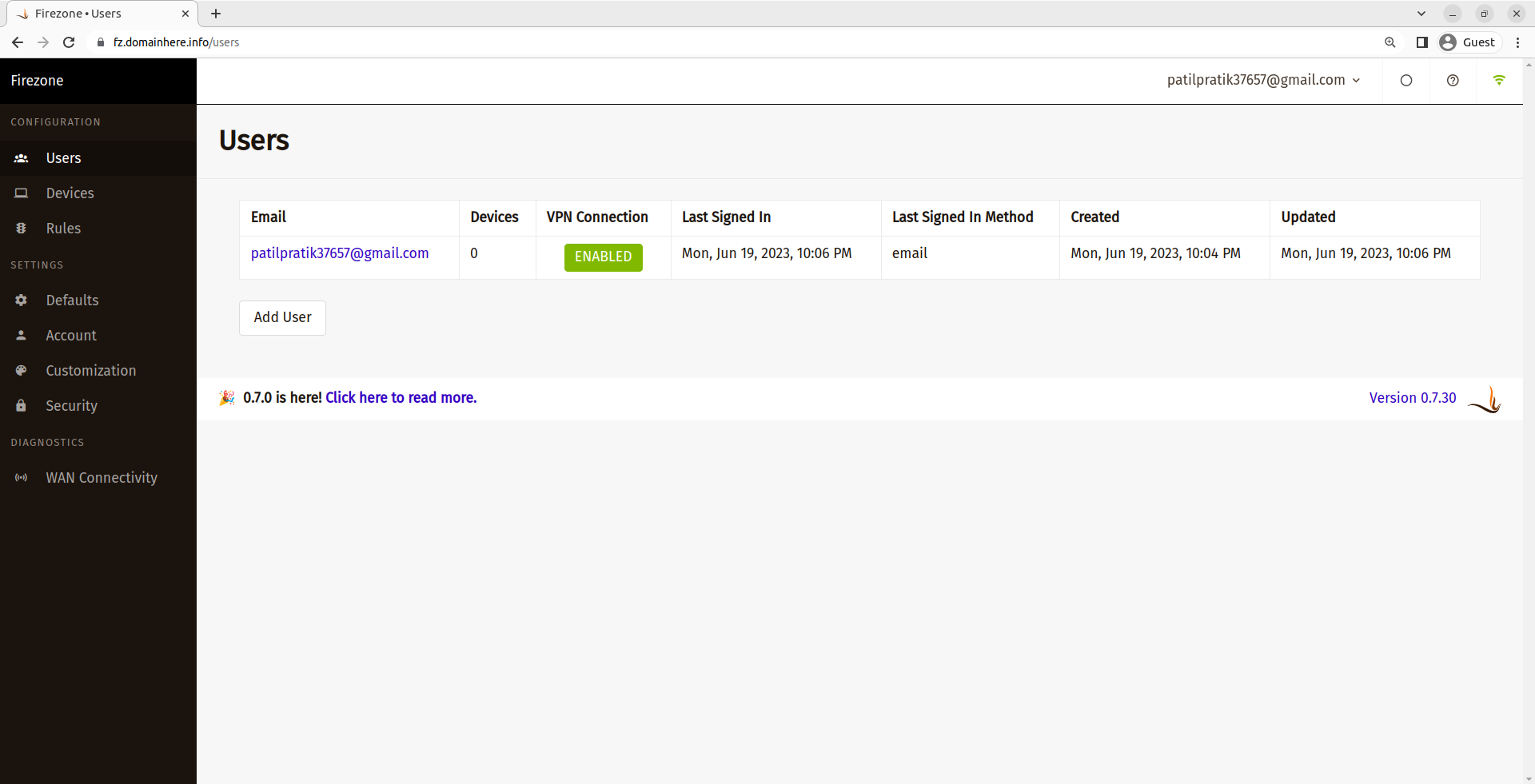
ممنون که مثل همیشه همراه ما بودید با موفق و سربلند باشید D:


این روش رو توی چه ورژنهایی میشه استفاده کرد؟
برای سرور مجازی چه سیستمی پیشنهاد میدید؟ Ubuntu یا CentOS؟
برای سئو وردپرس چه افزونهای رو پیشنهاد میدید؟
برای رکورد گیری از گیم پلی چه نرمافزاری بهتره؟
مشکل دارم با multi-player، connection قطع میشه.
من توی این زمینه تازه کارم، راهنمایی میخوایم.
مشکل پرفورمنس دارم توی سرور، load average بالاست.
برای سئو وردپرس چه افزونهای رو پیشنهاد میدید؟
برای مانیتورینگ سرور از چه ابزاری استفاده میکنید؟
هاست لینوکس بهتره یا ویندوز برای سایت وردپرسی؟